Manual Jailbreak versión 7.1.2 con Pangu para iPad 2, Mini y Air
- En este manual os vamos a enseñar a hacer el jailbreak versión 7.1.2 con Pangu para nuestro iPad 2, Mini y Air.
Hace unos días os comentábamos la actualización de Pangu para su Jailbreak que mejoraba el soporte, añadiéndole inglés como idioma junto al chino inicial y nos permitía realizarlo en OSX. También subsanaba problemas con blucles infinitos en terminales y aligeraba el peso que suponía la primera versión de este software tan inesperado. Como en nuestro iPhone, el iPad tambíen puede utilizar el programa desarrollado por el equipo chino en la última versión disponible para iOS, la 7.1.2.
En este manual vamos a explicar como instalar el Jailbreak versión 7.1.2 con Pangu de manera sencilla y con pasos detallados. Previamente recordar que antes de iniciar este proceso debéis hacer una copia de seguridad a vuestro dispositivo para no perder los datos guardados y saber que si decidimos continuar adelante con la instalación del software lo hacemos bajo nuestra propia responsabilidad. No nos hacemos responsables de fallos desencadenados a raíz del Jailbreak o que durante el proceso haya alguna incidencia, ya que el iPad puede quedar inutilizado y en cualquier caso, fuera de garantía por parte de Apple.
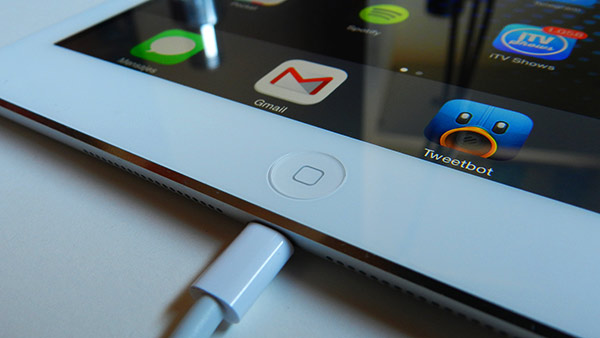
A continuación os vamos a presentar los pasos que vais a tener que seguir para poder instalar correctamente el Jailbreak de Pangu en vuestro iPad 2, iPad Mini o Mini 2 y iPad Air, la última versión disponible del tablet de Apple. Siempre que podamos realizar este proceso con alguien con los conocimientos mínimos para revertir la situación en caso de incidencia de cualquier tipo durante la instalación o el uso. Una vez hayamos decidido continuar vamos a explicar detalladamente cada fase.
- En primer lugar, debemos asegurarnos que nuestro iPad se encuentra en la versión para la cual está disponible el software que vamos a instalar. En Ajustes/General/Información debe poner 7.1.2, aunque funciona para todos los dispositivos que estén en 7.1 y superiores.
- Una vez nos hayamos asegurado de eso, debemos dirigirnos a la página de Pangu y en la sección «Mirrors» elegir la versión apropiada para nuestro ordenador, ya sea Windows o Mac. Escogemos la opción 1.1 que añade múltiples mejoras y lo instalamos.
- Cuando lo iniciamos por primera vez observamos el mensaje de advertencia en inglés sobre las consecuencias de realizar el Jailbreak, el botón para ejecutarlo y el texto que nos indica que enlacemos el dispositivo con el ordenador para proceder.
- En ese momento conectamos nuestro iPad al PC o Mac y en unos segundos nos aparecerá un mensaje con el modelo de dispositivo que hemos conectado y la versión de iOS que ejecuta el mismo.
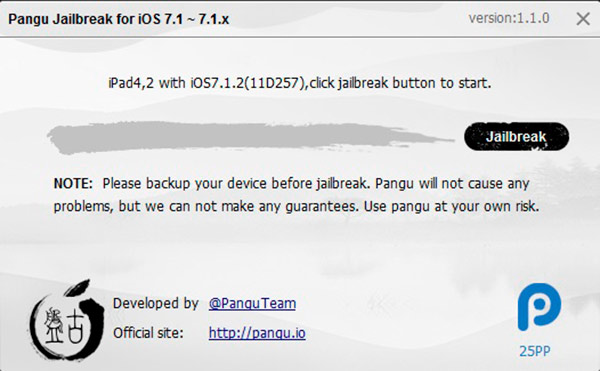
- Una vez empiece el proceso no debemos desconectar ni tocar el dispositivo en ningún momento ya que Pangu debe ejecutar todo sin que intervengamos. Al llegar al 50 % en nuestra página e inicio nos aparecerá la aplicación Pangu, la cuál debemos abrir pese al aviso del sistema. Cuando termine de instalarse nuestro dispositivo se reiniciará en unos segundos y en la app de ordenador ya no podrá la versión del dispositivo lista para usarse sino que mostrará que nuestro iPad ha completado exitosamente el proceso de Jailbreak.
Como os hemos dicho antes, no hay que tocar nada, salvo que Pangu nos avise y tomar un par de recomendaciones muy importantes:
- Descartar el bloqueo con código, imprescindible para impedir cualquier incidencia en los reinicios y que pueda dar al traste con el proceso. Cualquier riesgo innecesario debe preveerse.
- El famoso problema con la hora que ya surgió con la instalación del Jailbreak en nuestro iPhone. Debemos ir a Ajustes/General/Fecha y Hora y quitar el ajuste automático, en su lugar situaremos la fecha en el 2 de Junio de 2014 y la hora la situaremos a las 8:30. Si sigue fallando utilizaremos como alternativa las 20:30.
El Jailbreak es un proceso sencillo y rápido pero arriesgado por lo que recomendamos paciencia y armarnos de información antes de apostar por el definitivamente y para ello recomendamos que os paséis por nuestra web, allí tendréis todo lo necesario.





Muchas gracias por la explicación, todo perfecto y volando!!!
Gracias a ti por leernos y comentar. Nos alegramos que haya ido bien el proceso.
Un saludo!
Hola soy nuevo en Apple y tengo un iPad mini!, quiero poder instalar muchos programas sin tener que comprarlos todos y poder modificar mi iPad. Que me recomiendas o si me podes decir cosas acerca de este jailbreack del cual no tengo idea. Es recomendable hacer jailbreack? Se puede volver al estado original sin jailbreack?
Buenas, he probado con las fechas 6:00, 8:30, 20:30, en todos los casos parece ir bien hasta el reboot del ipad, allí primero aparece un mensaje, como si el ipad estuviese bloqueado, pero no lo esta y cuando finalmente arranca me dice timeout jailbreak.
Ipad 2, ios 7.1.2, pangu 1.2.0 para mac
Sabéis a que es debido?
Tengo un problema. En plena instalacion me dice en rojo «dump caches failed» que hago?!
bueno mi problema es que despues de hacer el jailbreak en mi ipad mini esta quedo con problemas de GPS ,,,se vuelve loco la navegacion se salta de un lado al otro ,,,quiero saber si esto se puede reparar
Mr delineante, Porque contestas solo a quien no tiene problema y te dice ahi ahi gracias! Contestas ya!